Windows 用の無料キャプチャソフトである Captura ではただ画面の録画を撮るだけでなく、マウスやキーボードの操作を動画内に分かりやすく表示できる機能がある。PC でどのような操作をしたのかを動画に含められれば解説動画などを作りやすい。
例えば以下のような動画を撮れる。
標準では黄色がマウスクリック、キー入力は画面左下に表示される。
Captura でマウスやキーボードの操作を動画に含めるには、メインウインドウ上部にあるアイコンをクリックするだけで良い。
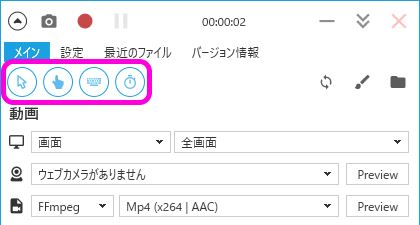
左から「マウスカーソル」、「マウスクリック」、「キー入力」、「経過時間」となっている。
マウスカーソルは通常の Windows のマウスカーソルをそのまま表示する。マウスクリックは左右中クリックを押した時にそれぞれクリックした事を示すエフェクトを表示する。キー入力は入力したキーを一つずつ表示する。
マウスカーソルとマウスクリックに関してはおそらくデフォルトで有効になっている。
マウスクリックやキー入力などの表示は「設定」の「Overlays」より設定を変更できる。
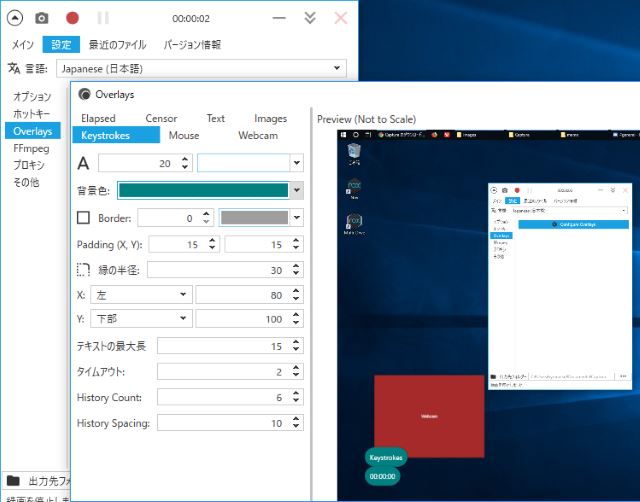
テキストの色や大きさ、背景色、枠線の太さ、色、余白、位置、表示する個数、といった様々な要素を指定可能だ。マウスクリックやカーソル移動に関しても同様にどの色で表示するのか、表示する大きさなどを指定できる。
マウスやキーボードの表示はコンピュータの操作解説動画を作る際などに非常に役に立つので設定方法を把握しておこう。
Sponsored Link
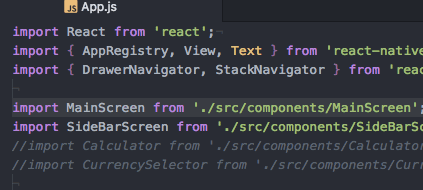
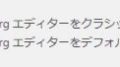
コメント